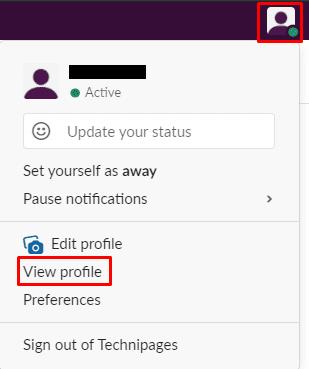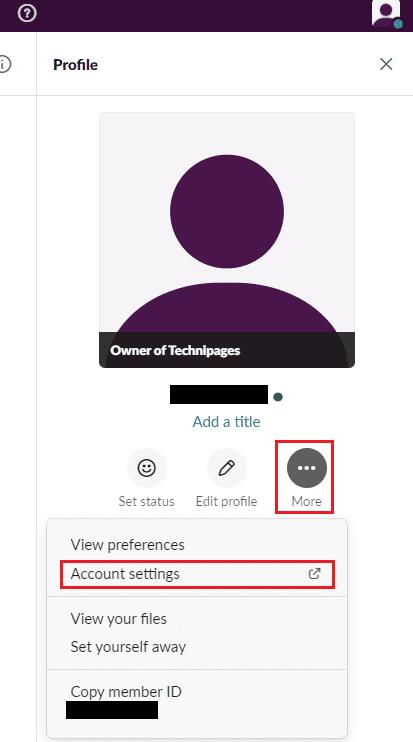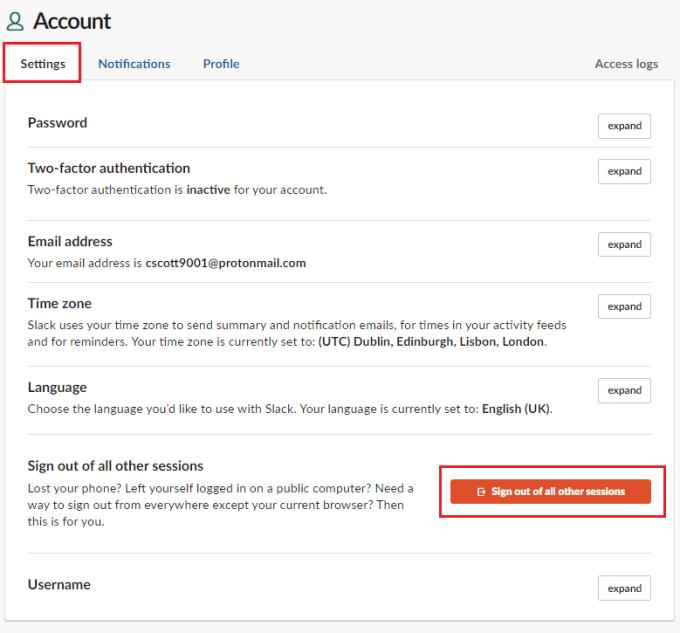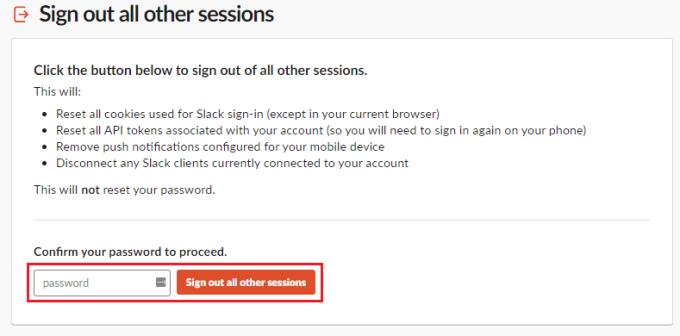Більшість користувачів Slack дійсно будуть використовувати Slack лише на кількох пристроях; часто це буде ваш робочий комп’ютер і телефон. Але іноді вам може знадобитися ввійти на комп’ютер для презентацій або забути свій пристрій і використовувати один із комп’ютерів гарячого столу. У такому випадку ви можете увійти до свого облікового запису Slack, а потім забути вийти знову, коли виходите з комп’ютера. Проблема в тому, що хтось інший міг отримати доступ до пристрою і все ще увійти як ви.
Якщо хтось інший має доступ до вашого Slack, він може не тільки бачити будь-які ваші повідомлення, але й публікувати як ви. Хоча цілком можливо, що вони будуть люб’язні вийти з системи, гарантії немає. На щастя для будь-кого в такій ситуації, Slack дозволяє вам закрити всі ваші сеанси Slack. Крім того, з якого ви виконуєте дію. Очевидно, це призведе до виходу з інших ваших законних пристроїв, таких як робочий телефон. Але це також не дозволить іншим отримати доступ до вашого облікового запису на спільному комп’ютері.
Як завершити всі сеанси на Slack
Якщо ви хочете вийти з усіх інших сеансів Slack, ви можете зробити це в налаштуваннях облікового запису . Для цього натисніть на зображення свого профілю у верхньому правому куті, а потім натисніть «Переглянути профіль».
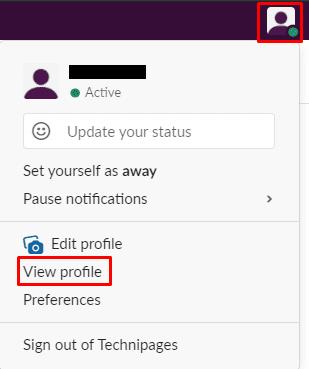
Щоб отримати доступ до налаштувань облікового запису, клацніть зображення профілю у верхньому правому куті, а потім натисніть «Переглянути профіль».
У своєму профілі клацніть піктограму з потрійною крапкою « Більше », а потім натисніть « Налаштування облікового запису » у спадному меню.
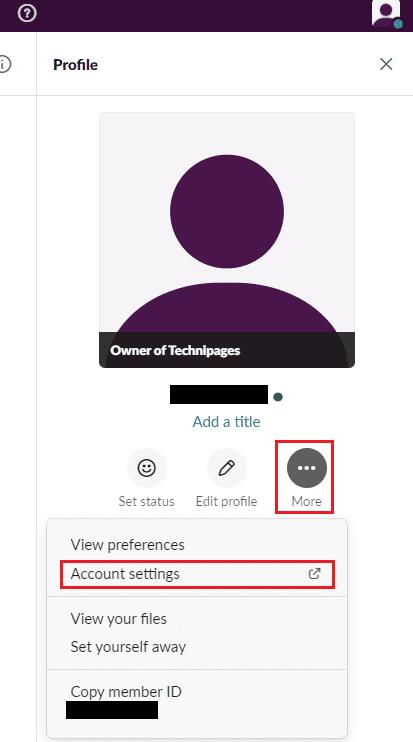
Натисніть значок із потрійною крапкою з написом «Більше», а потім натисніть «Налаштування облікового запису».
У налаштуваннях облікового запису прокрутіть сторінку донизу, а потім натисніть червону кнопку з написом «Вийти з усіх інших сеансів».
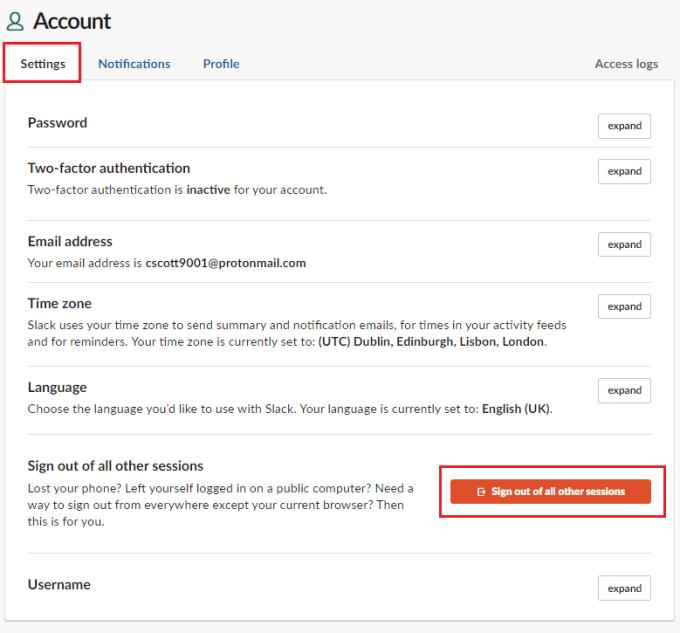
Натисніть червону кнопку з написом «Вийти з усіх інших сеансів».
На наступній сторінці описано все, що станеться, коли ви вийдете з усіх інших сеансів. Якщо ви впевнені, що хочете продовжити, введіть свій пароль, а потім натисніть «Вийти з усіх інших сеансів».
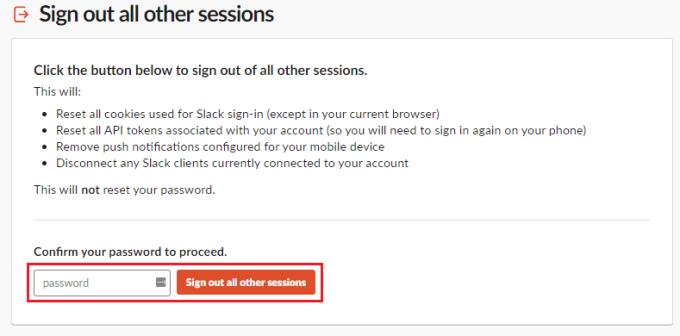
Прочитайте попередження, потім введіть свій пароль і натисніть «Вийти з усіх інших сеансів».
Іноді вам може знадобитися вийти із сеансу Slack, але не мати негайного доступу до пристрою. Дотримуючись інструкцій у цьому посібнику, ви можете вийти з усіх інших сеансів Slack з пристрою, до якого маєте доступ, і таким чином виключити ризик залишити свій обліковий запис без входу.